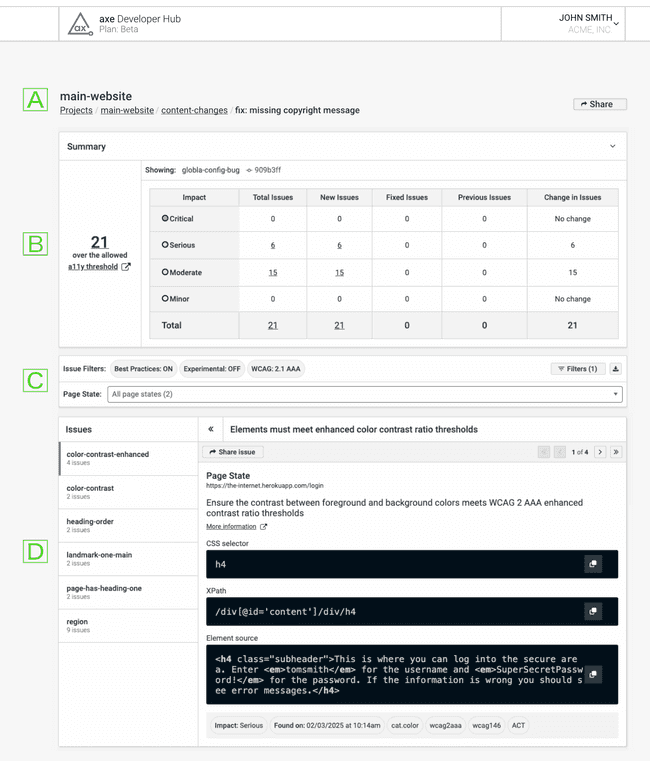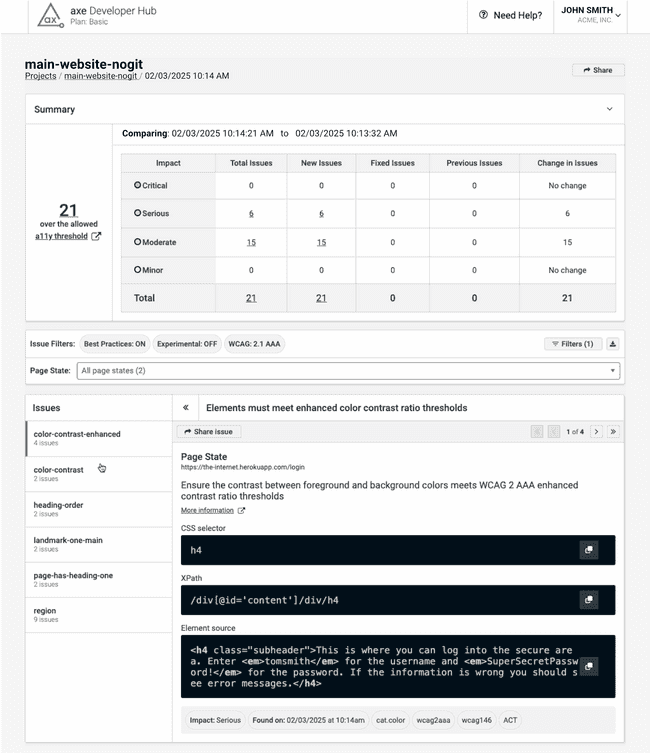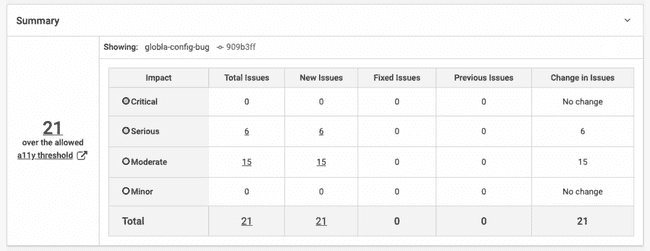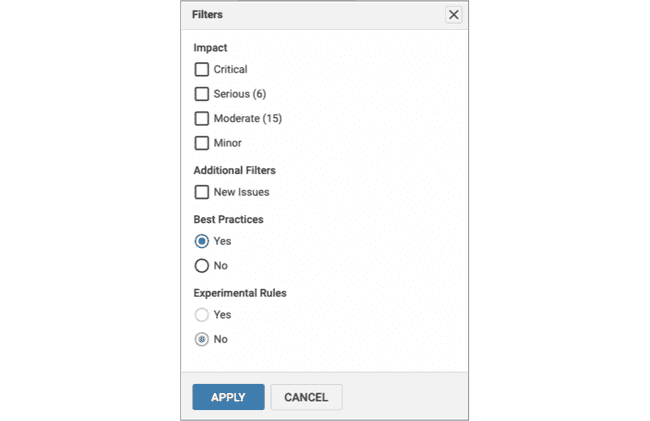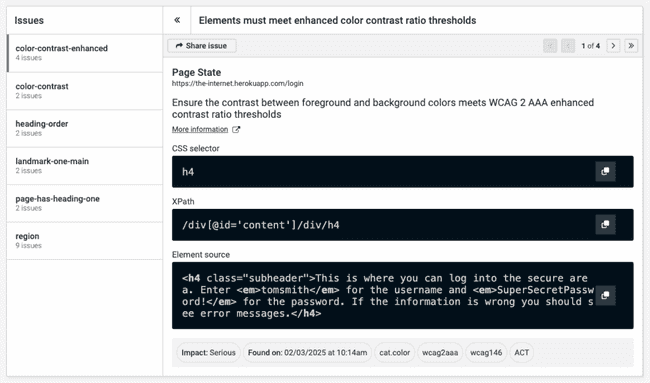La page des incidents
Consultez les informations sur votre projet et ses problèmes d'accessibilité
La page des incidents affiche les incidents associés à une exécution de test. L'exécution du test est associée à un commit particulier (lorsqu'il est utilisé avec Git) ou à une heure et une date (lorsqu'il est utilisé sans Git).
La page des incidents apparaît comme suit lorsque votre projet est utilisé avec Git :
La page des problèmes apparaît comme suit lorsque votre projet n'utilise pas Git :
: Fil d'Ariane de la Page des Problèmes
Le premier bloc d'informations se trouve en haut du rapport : le chemin d'accès (indiquant le chemin de navigation vers la page actuelle) à gauche ; à droite se trouve le bouton de partage.
Les composants du chemin sont, de gauche à droite :
- Lien de niveau supérieur vers la page Projets, qui affiche vos projets axe Developer Hub
- Lien vers ce projet, site-web-principal, qui montre les branches Git de ce projet
- (Pour les projets Git) un lien vers la branche Git, content-changes, qui affiche les commits dans cette branche ou (pour les projets sans Git) la date et l'heure de l'exécution du test
- (Pour les projets Git) le message associé à ce commit (fix: missing copyright message), (par exemple, ce commit a été créé avec la ligne de commande Git comme
git commit -m "fix: missing copyright message") ou (pour les projets sans Git) omis
Le bouton Partager (à droite) copie un lien vers la page actuelle dans le presse-papiers afin que vous puissiez l'envoyer à d'autres.
: Le résumé des résultats
La section suivante du rapport est le résumé, comme indiqué ci-dessous :
En haut, pour les projets Git, le message de validation et le SHA apparaissent à côté de Comparaison : avec le message de validation et le SHA de la validation à laquelle il est comparé. Pour les projets sans Git, la date et l'heure de la dernière exécution de test et de l'exécution de test précédente sont comparées.
S'il n'y a rien à comparer (pas de validation précédente pour les projets Git ou pas de test précédent pour les projets sans Git), S'affiche : apparaîtra avec le message de validation et le SHA (pour les projets Git) ou la date et l'heure du test (pour les projets sans Git).
À gauche, le nombre de défauts d’accessibilité au-dessus d’un seuil défini. Sur la droite se trouve un tableau des défauts regroupés par impact. Cliquer sur un numéro dans le tableau définit un filtre pour afficher uniquement ces problèmes. Voir : Le sélecteur de filtre et le contrôle de l'état de la page ci-dessous pour plus d'informations sur le filtrage.
Pour calculer l'évolution des problèmes, axe Developer Hub suit cette procédure :
- Compare ce commit à la validation précédente dans la même branche (lorsque vous naviguez ici depuis la page des commits).
- Compare ce commit à la validation principale dans la branche par défaut (lorsque vous naviguez ici depuis la page des branches).
- Compare cette exécution de test à la dernière exécution de test (lorsque vous naviguez ici à partir de la page des exécutions de test ).
- N'effectue aucune comparaison. Ce cas se produit, par exemple, s'il s'agit du premier commit (Git) ou s'il n'y a pas d'autres branches (Git) ou s'il n'y a pas d'autres exécutions de test (Gitless). Tous les problèmes sont considérés comme nouveaux dans ce cas, et l'en-tête indiquera Affichage : au lieu de Comparaison :.
: Le sélecteur de filtre et le contrôle de l'état de la page
Cette section affiche les filtres sélectionnés et fournit un bouton pour modifier les filtres et le contrôle de l'état de la page.
Les filtres actuels se trouvent dans la partie supérieure à gauche. Sur la droite se trouve le bouton de sélection du filtre, suivi du bouton d'exportation des problèmes. La section inférieure vous permet de choisir un état de page ou tous les états de page pour afficher les problèmes.
Bouton de sélection de filtre
Bouton de sélection de filtre affiche la boîte de dialogue ci-dessous :
La boîte de dialogue des filtres vous permet de filtrer les résultats d'accessibilité :
- Par impact : Le nombre d'incidents dans chaque niveau d’impact apparaît entre parenthèses après chaque niveau d’impact.
- Qu'il s'agisse de nouveaux problèmes : les problèmes sont considérés comme nouveaux s'ils apparaissent dans le commit actuel (si vous utilisez Git) ou dans l'exécution de test (si vous n'utilisez pas Git), mais pas dans le commit ou l'exécution de test précédent.
- Qu'il s'agisse de violations des meilleures pratiques
- Qu'ils aient été déclenchés par des violations des règles expérimentales
Bouton Exporter les problèmes
En cliquant sur le bouton Exporter les problèmes, vous verrez la boîte de dialogue suivante :
Pour plus d'informations sur l'exportation, voir Exportation depuis axe Developer Hub
Le contrôle de l'état de la page
Le contrôle de l'état de la page vous permet de sélectionner parmi tous les [états de page] enregistrés(dh-glossary#page-states). La sélection par défaut est Tous les états de page. Chaque état de page est numéroté et comprend :
- La différence de temps entre le début de l'exécution du test et le moment où l'état de la page s'est produit
- Le titre de la page lorsque l'état de la page a été capturé
- L'URL visitée par la batterie de tests (raccourcie pour les états de page ultérieurs)
- Un décompte des problèmes d'accessibilité uniques survenus pendant cet état de page.
: Détails des problèmes
La dernière section du rapport montre les détails de chaque problème d'accessibilité dans ce test :
Le côté gauche du panneau affiche les problèmes d'accessibilité regroupés par types de problèmes, tandis que le côté droit fournit des détails sur chaque problème. Vous pouvez sélectionner un problème pour afficher ses détails ou réduire le panneau de gauche avec la commande dans la rangée supérieure de ce panneau.
Pour une discussion complète sur un problème d'accessibilité spécifique, cliquez sur le lien Plus d'informations pour vous rediriger vers la page d'informations sur le site de Deque University. Cliquez sur le bouton Partager le problème pour copier un lien vers la page actuelle dans le presse-papiers afin de le partager avec d'autres. S'il y a plusieurs problèmes, vous pouvez consulter leurs détails en cliquant sur les flèches sur le côté droit du panneau des détails des problèmes.
Sous le lien Plus d'informations se trouvent des cases affichant un sélecteur CSS et une expression XPath pour sélectionner le nœud avec l'erreur. La troisième boîte contient la source HTML du nœud avec l’erreur. Chaque boîte contient un bouton permettant de copier le contenu dans le presse-papiers.
Au bas du panneau, vous pouvez trouver des informations sur l’impact du problème, le moment où l'erreur a été détectée et les normes d’accessibilité qui couvrent le problème.